Cómo crear un perfil de conexión rápida
Puede tener un perfil de conexión rápida para transferir archivos entre dos carpetas de la PC, el servidor FTP y la carpeta PC o dos servidores FTP.
Haga clic en Archivo >> nuevo perfil de conexión. Elija el tipo de perfil de conexión como Conexión rápida de perfil. El tipo de transferencia puede ser entre dos carpetas de la PC, la carpeta de PC y el servidor FTP, o entre dos servidores FTP. Para la carpeta de la PC, es necesario especificar su ruta haciendo clic en el Examinar botón. To connect to the server, FTP connection details are required.
Detalles de la conexión FTP
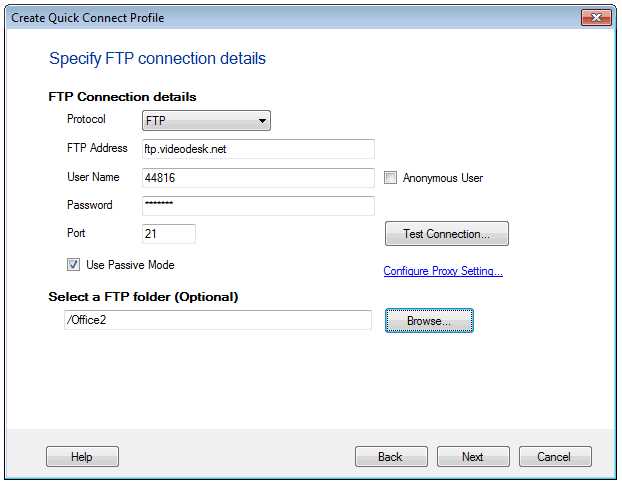
Puede forma segura y fiable transferir archivos a través de los protocolos FTP y FTPS. Servidores FTP tienen URL al igual que las páginas web que le permite conectarse al servidor y acceder a los archivos en él. Especificar esta dirección FTP, nombre de usuario, contraseña y número de puerto para conectar con el servidor. Si el PC está conectado al servidor a través de un proxy, debe la configuración de proxy. , Opcionalmente, puede seleccionar una carpeta de destino en el servidor FTP para transferir los archivos.
Guardar el perfil de conexión rápida
Después de especificar todos los detalles de origen y de destino, debe nombrar su perfil y guárdelo. Además del nombre del perfil, tiene opciones que le permiten elegir algunas tareas rápidas para realizar a continuación. Tan pronto como se crea un perfil, puede abrir la conexión con el administrador de archivos y empezar inmediatamente a transferir los archivos. Tiene una opción para agregar las reglas de transferencia automatizada para su perfil de conexión rápida. Si tienes que crear más transferencia de perfiles, seleccione la opción Crear otro perfil. Inmediatamente se le pedirá para crear otro nuevo perfil. Para continuar usando el perfil que ha creado sin ninguna acción adicional, seleccione la opción Nada.
Una vez que usted especifique estos detalles, su perfil se crea y aparece en la lista de perfiles de conexión rápida.
Conexión rápida de perfiles
Perfiles de conexión rápida permiten utilizar el administrador de archivos para transferir archivos entre las carpetas. La ventana del administrador de archivos se divide en dos paneles, cada uno mostrando una interfaz estilo Explorador. Los archivos pueden ser arrastrados desde un panel y bajó a otros facilita la transferencia.
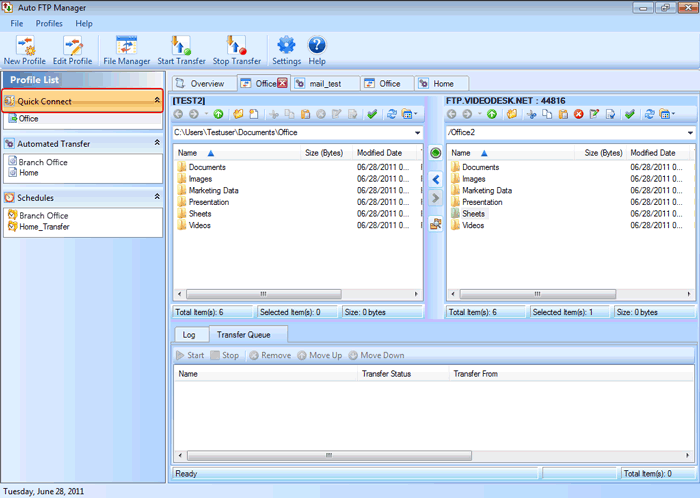
|